
Ukwenza imisebenzi ethile, umsebenzisi ngamanye amaxesha kufuneka uthatha i-screen shot okanye i-skrini. Makhe siqonde indlela yokwenza umsebenzi ochaziweyo kwikhompyuter okanye kwi-laptop yokuqhuba iWindows 7.
Isifundo:
Ungawenza njani umfanekiso kwi-Windows 8
Senza umfanekiso kwiWindows 10
Inkqubo yokwenza umfanekiso
I-Windoss 7 inezixhobo ezikhethekileyo kwi-arsenal yayo ukwenza i-skrini. Ukongeza, i-screen swipshot kule nkqubo yokusebenza inokwenziwa ngokusebenzisa iinkqubo zeprofayile zomntu wesithathu. Okulandelayo, sijonga iindlela ezahlukeneyo zokucombulula umsebenzi we-OS echaziweyo.Indlela yoku-1: isikere
Okokuqala, cinga ngezenzo ze-algorithm yokwenza iskripthi usebenzisa isikere.
- Cofa "Qala" uye kwicandelo "yonke lenkqubo".
- Vula i- "Mersul" iMigangatho ".
- Kule folda, uya kubona uluhlu lweenkqubo ezahlukeneyo zenkqubo, phakathi kwegama "isikere" kufuneka sifumaneke. Emva kokuba uyifumene, nqakraza egameni.
- I "Scassors" i-Interfation ye-Intermation iya kupapashwa, eyifestile encinci. Cofa unxantathu ngasekunene kweqhosha "Yenza". Uluhlu olusezantsi luya kuvulwa, apho kufuneka ukhethe enye yeentlobo ezine zeskrini ezenziweyo:
- Ifom yokuchasana (kule meko, icandelo liya kufakwa umfanekiso we-snapshot yayo nayiphi na imilo, kwindiza yesikrini obalisa);
- Uxande (ukubanjwa kwalo naliphi na icandelo lemilo yoxande ithathiwe);
- Iwindow (iwindows yenkqubo esebenzayo ifakiwe);
- Isikrini siphela (isikrini sescreen seliso senziwa).
- Emva kokuba ukukhetha kwenziwe, cofa kwiqhosha "Yenza".
- Emva koko, isikrini sonke siya kuba nguTete. Bamba iqhosha lemouse lasekhohlo kwaye ukhethe indawo yeliso kwi-Screen yakho kufuneka ifumaneke. Nje ukuba ukhulule iqhosha, isiqwenga esinyuliweyo siya kuvela kwi-"scassors" iwindows.
- Sebenzisa izinto kwiphaneli, unokwenza ukuhlela okokuqala isikrini ukuba kukho imfuneko. Ukusebenzisa izixhobo kunye "nezixhobo" zamamakisi, unokwenza imibhalo, ipeyinta izinto ezahlukeneyo, uzobe imifanekiso.
- Ukuba uthatha isigqibo sokususa into engafunekiyo, kwasekuqaleni "ngu" uphawu "okanye" ipeyili ", ke isixhobo esisebenzisa isixhobo" serabha ", esikwiphaneli.
- Emva kokuba kwenziwa uhlengahlengiso oluyimfuneko, ungagcina i-skrini esikhutshelweyo. Ukwenza oku, cofa kwimenyu yefayile kwaye ukhethe "Gcina njenge ..." okanye usebenzise indibaniselwano ye-CTRL.
- Qala ukugcina iwindow yogcino. Yiya kurhulumente wediski apho ufuna ukugcina isikrini. Kwigama lefayile "yegama", faka igama ofuna ukuyinika ukuba awuyi kwanelisa igama elingagqibekanga. Kuluhlu lweFayile "Uhlobo lweFayile" ukusuka kuluhlu olusezantsi, khetha enye yeefomathi ezine ofuna ukugcina into:
- I-PNG (engagqibekanga);
- Gif;
- I-JPG;
- I-MHT (yogcino lwewebhu).
Qwalasela "Gcina".
- Emva kwale nto, i-snapshot iya kugcinwa kulawulo olukhethiweyo kwifomathi echaziweyo. Ngoku ungayivula usebenzisa umbukeli okanye umhleli womfanekiso.
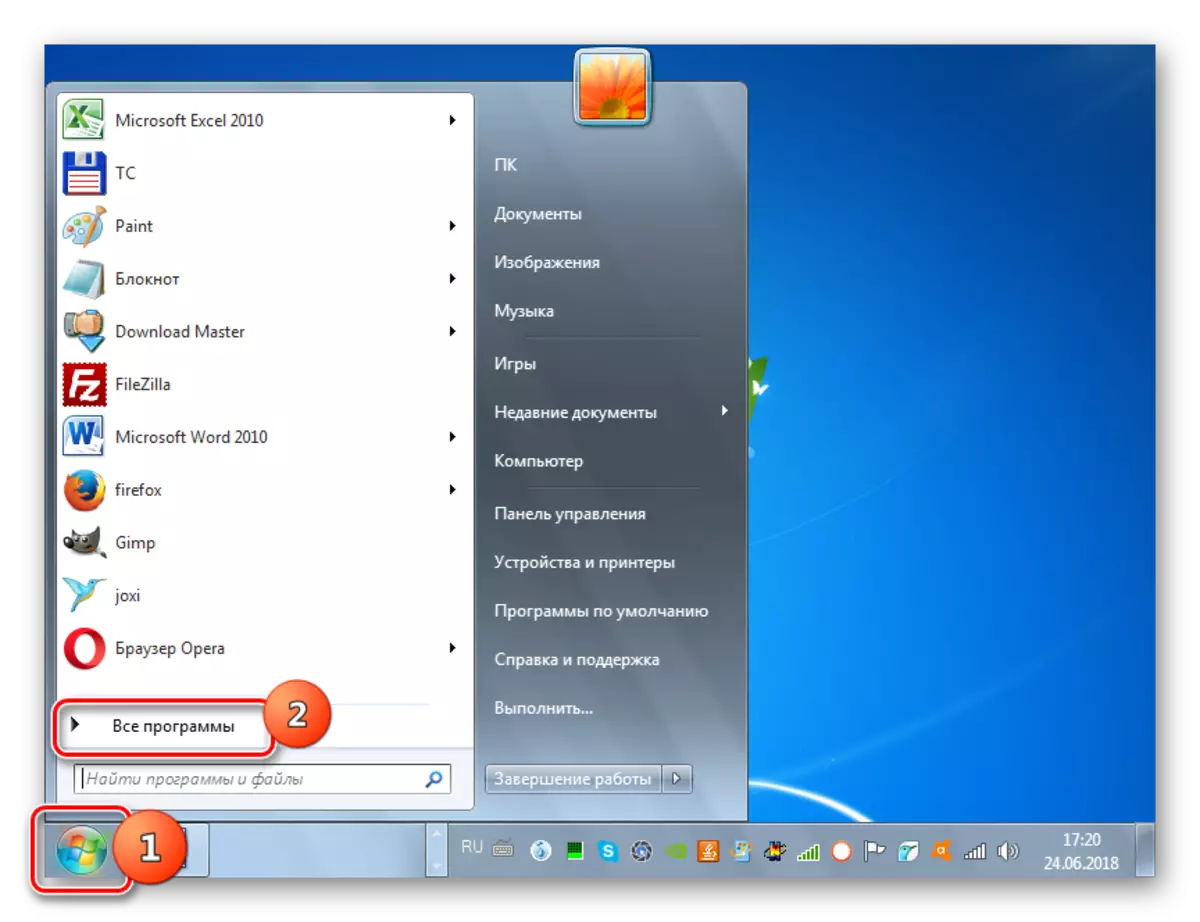
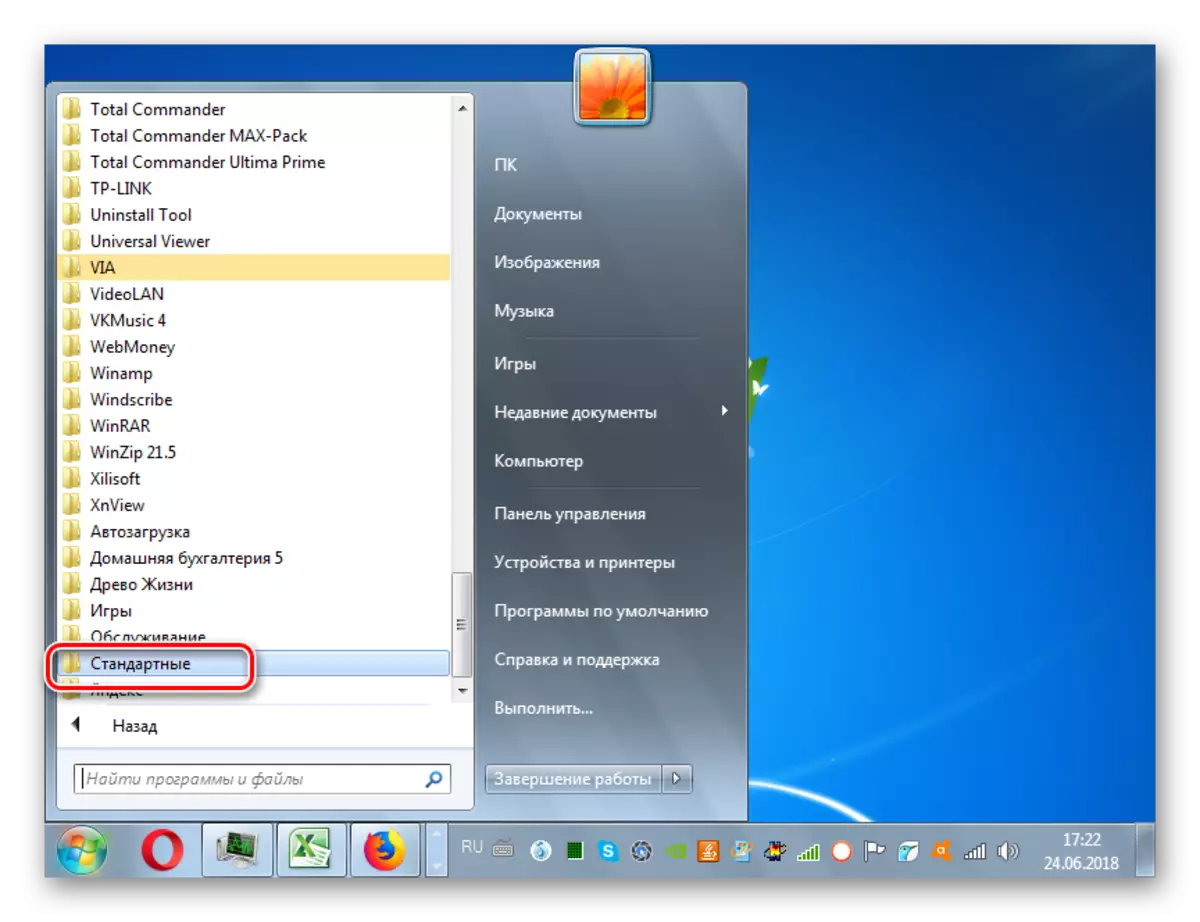



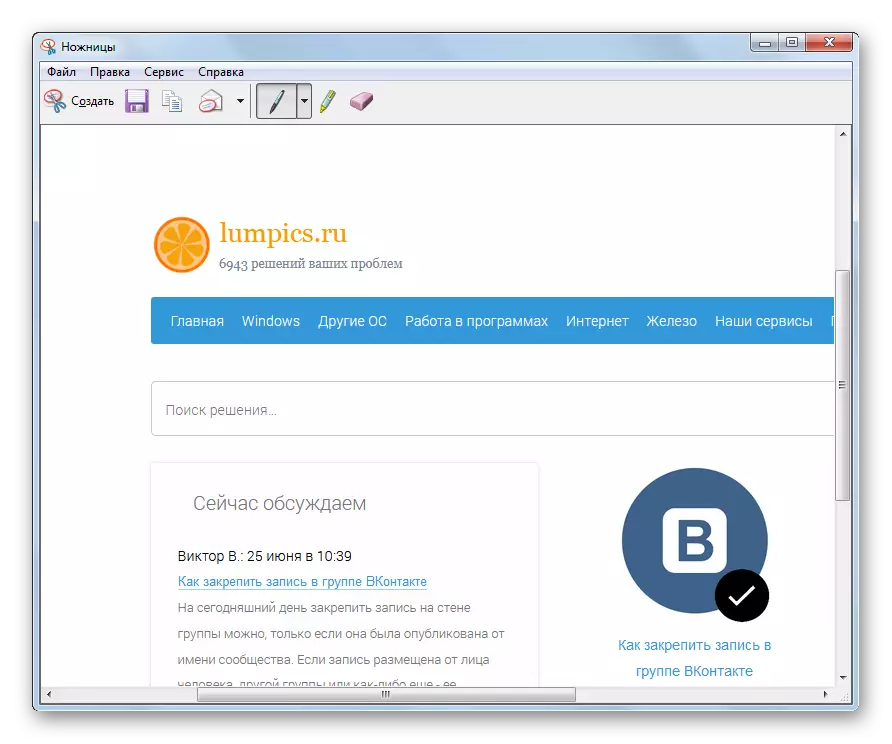
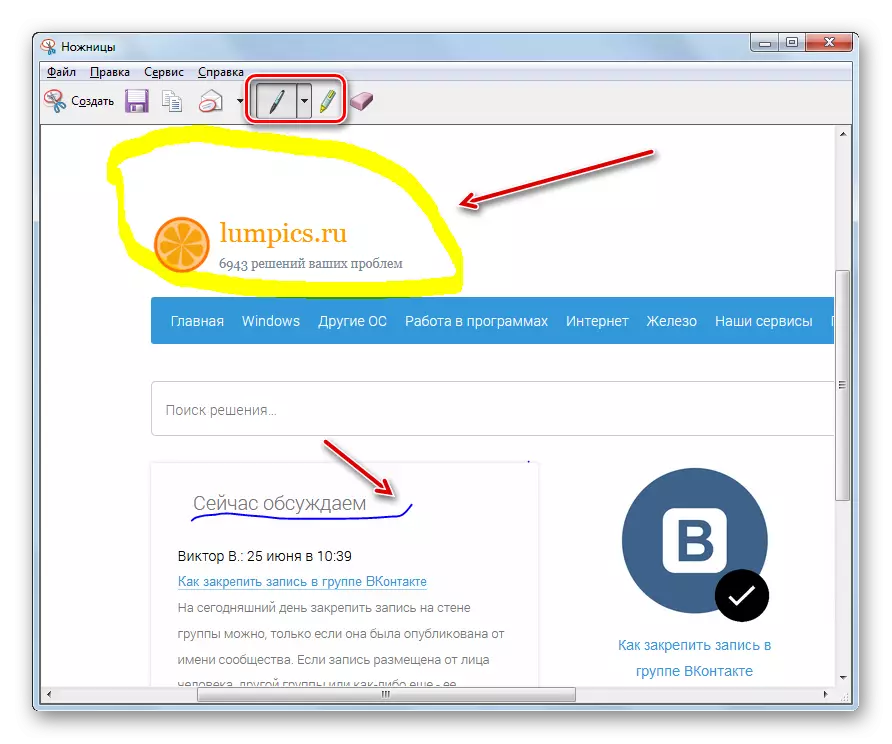
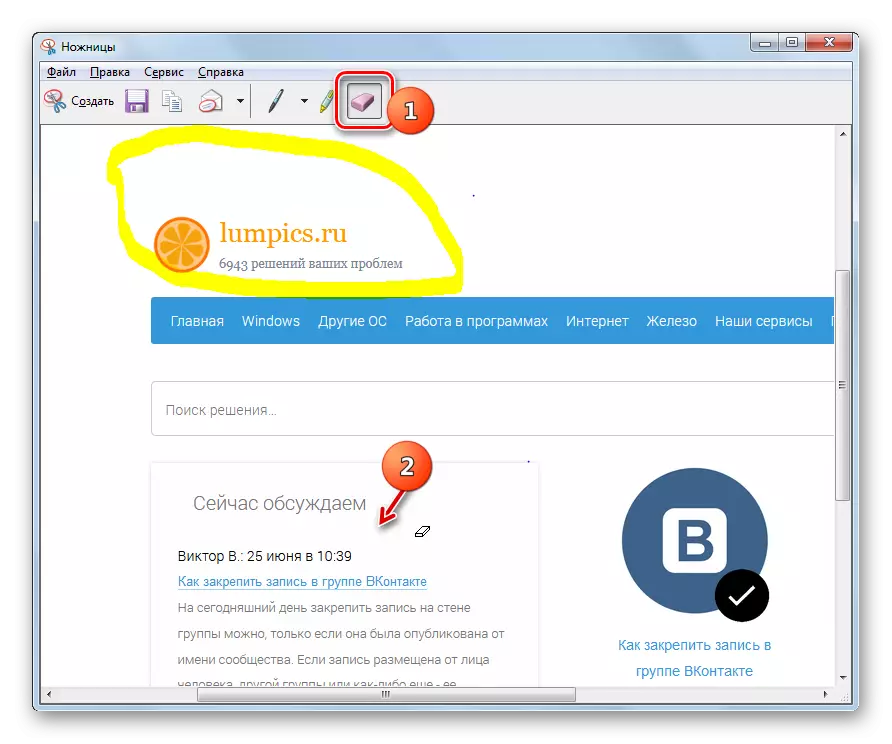
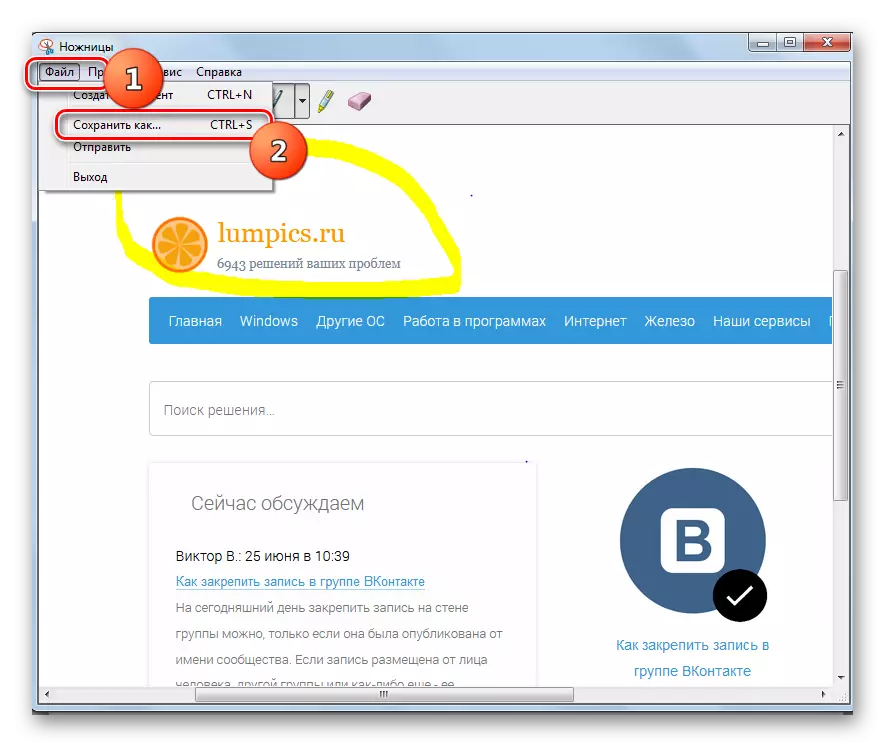
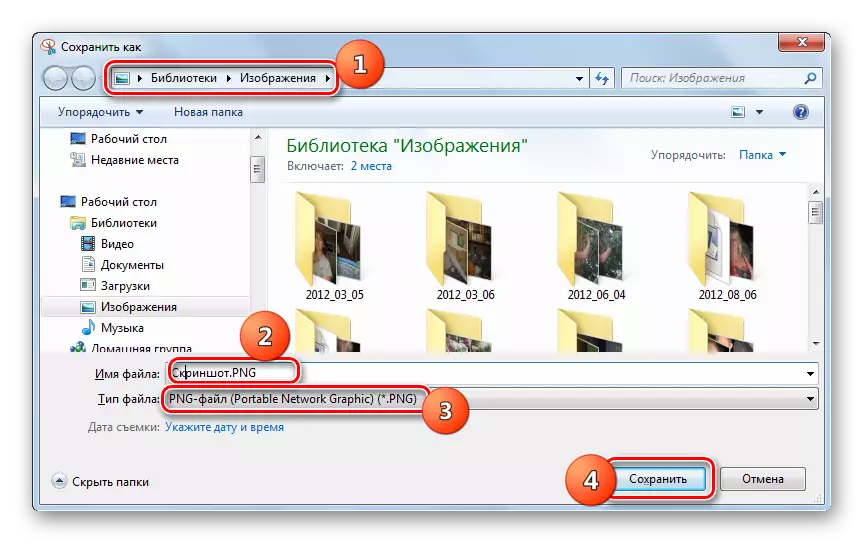
Indlela 2: Ukudityaniswa kwezitshixo kunye nepeyinti
Unokwenza kwaye ugcine umqobo we-screenshot, njengoko kwenziwa kwiWindows XP. Le ndlela ibandakanya ukusebenzisa indibaniselwano ephambili kwaye yakhiwe kwi-Windows.
- Ukwenza i-skrini, faka i-PRTRSCR okanye i-Alt + i-PRRESC. Inketho yokuqala isetyenziselwa ukufaka isikrini sonke, kwaye okwesibini kuphela kwifestile esebenzayo. Emva koko, i-snapshot iya kubekwa kwibhodi eqhotyoshwayo, oko kukuthi, kwi-PC RAM, kodwa awunakubona okwangoku.
- Ukubona umfanekiso okhawulezayo, hlela kwaye Gcina, kufuneka uyivule kumhleli womfanekiso. Sisebenzisa inkqubo esemgangathweni yeWindows ebizwa ngokuba yipende. Njengokuphehlelelwa "isikere", cinezela "Qala" kwaye uvule "zonke iinkqubo". Yiya kwi "Umgangatho" womgangatho. Kuluhlu lwezicelo, fumana igama "Ipeyinti" kwaye ucofe kuyo.
- I-Paints i-Pemart ivulwa. Ukwenzela ukufaka i-skrini kuyo, sebenzisa iqhosha "Faka" kwi-Clipboard Vibboarvar block kwiphaneli okanye usete isikhombisi kwindiza yokusebenza kwaye ucinezele amaqhosha e-Ctrl + Vays.
- Iqhekeza liya kufakwa kwifestile yomhleli wefestile.
- Rhoqo kukho isidingo sokwenza umfanekiso we-screensot yeyona windows esebenzayo yenkqubo okanye isikrini, kodwa kuphela iziqwenga ezithile. Kodwa ukubanjwa xa usebenzisa izitshixo ezishushu. Kwipende, unokusika iinkcukacha ezongezelelweyo. Ukwenza oku, cofa iqhosha u "Khetha", Yenza isangqa kwi-rabment yomfanekiso ofuna ukugcina, cofa kwiqhosha leqhosha lasekunene kwaye ukhethe "kwimenyu" yemeko yomxholo.
- Ifestile yokusebenza yomhleli womfanekiso iya kuhlala iqhekeza kuphela isiqwenga esinikezelweyo, kwaye yonke enye into iya kunyuswa.
- Ukongeza, ukusebenzisa izixhobo ezikwiphaneli, unokwenza uhlise imifanekiso ehleliweyo. Ngaphaya koko, amathuba apha ngoku ngumyalelo wobukhulu obungaphezulu kokunikezelwa kwenkqubo "isikere". Ukuhlela kunokwenziwa kusetyenziswa ezi zixhobo zilandelayo:
- Iibrashi;
- Amanani;
- Gcwalisa;
- Imibhalo yokubhaliweyo, njl.
- Emva kokuba zonke iinguqu ezifunekayo zenziwa, i-screennhot inokugcinwa. Ukwenza oku, cofa i icon kwifom yediski yefloppy.
- Ivula iwindow yogcino. Yiya kulawulo apho unqwenela ukuthumela umfanekiso. Kwi "Igama lefayile", sisuswa igama lesikrini esifunayo. Ukuba oku akwenziwanga, kuya kuthiwa "ungabizwa amagama." Ukusuka kuluhlu olusezantsi "Uhlobo lwefayile", khetha enye yeefomati zegraphic zilandelayo:
- Png;
- I-TIFF;
- JPEG;
- I-bmp (ukhetho oluninzi);
- Gif.
Emva kokhetho lwefomathi kunye nezinye iisetingi zenziwe, cofa "Gcina".
- Isikrini siyakugcinwa ngokukhethekileyo kwifolda echaziweyo. Emva koko, ungasebenzisa umfanekiso okhokelela njengoko uthanda: Jonga endaweni yephepha lodonga, faka iscreen, thumela, thumela, njl.
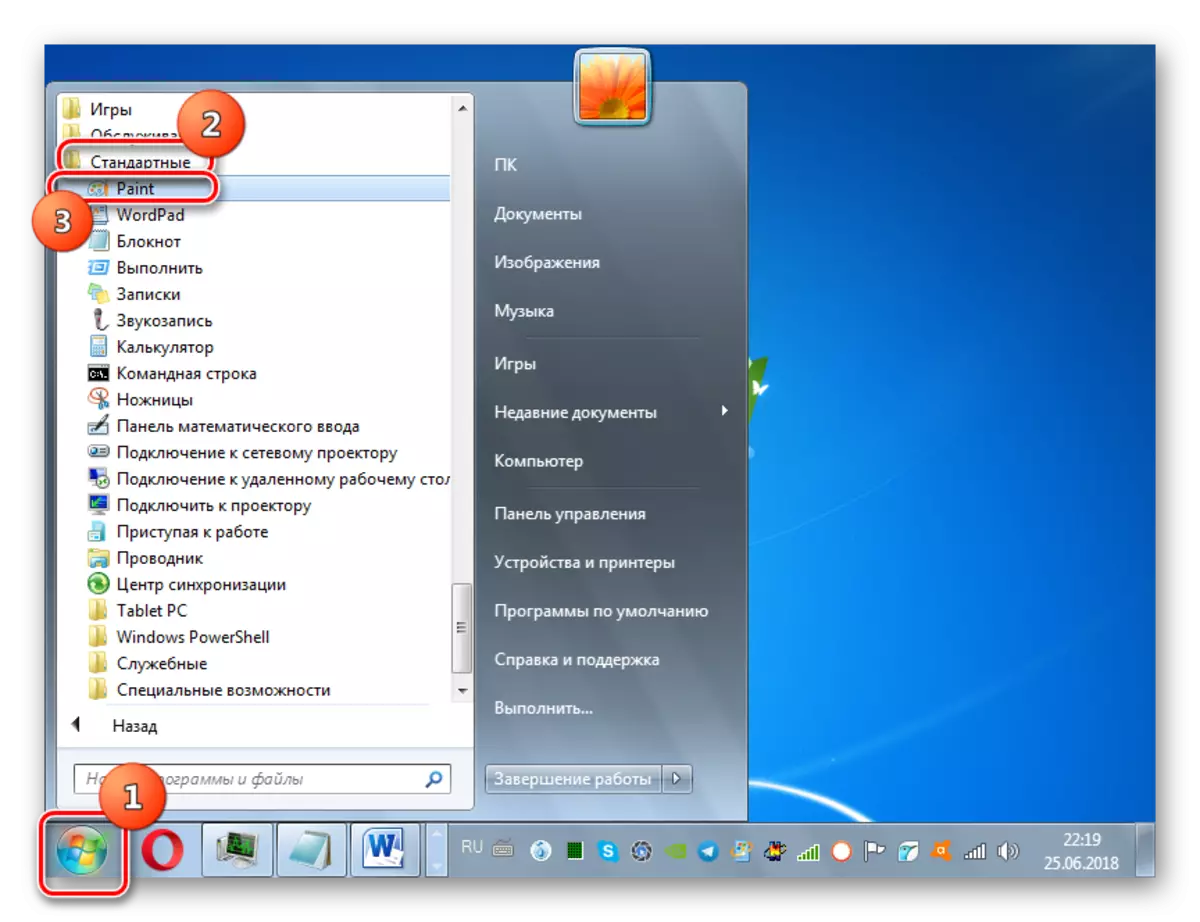
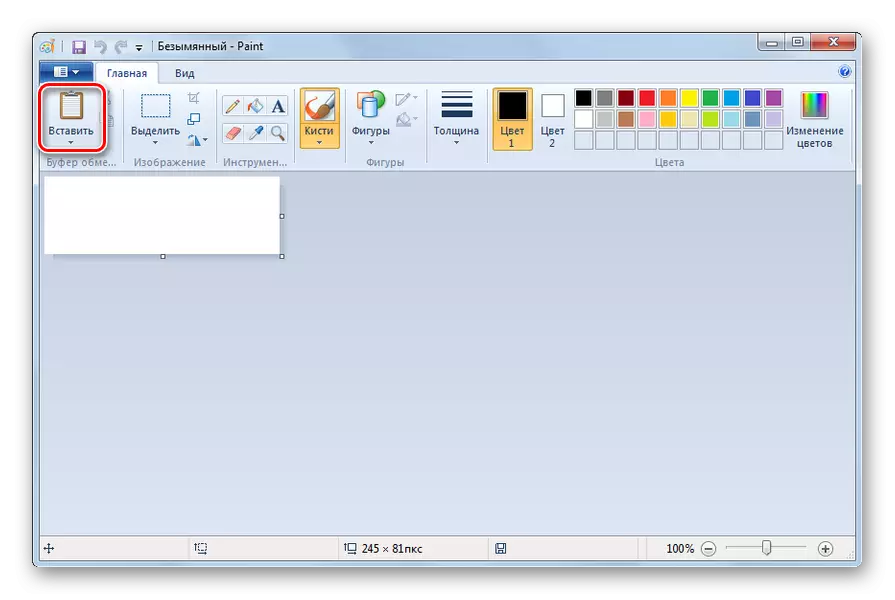
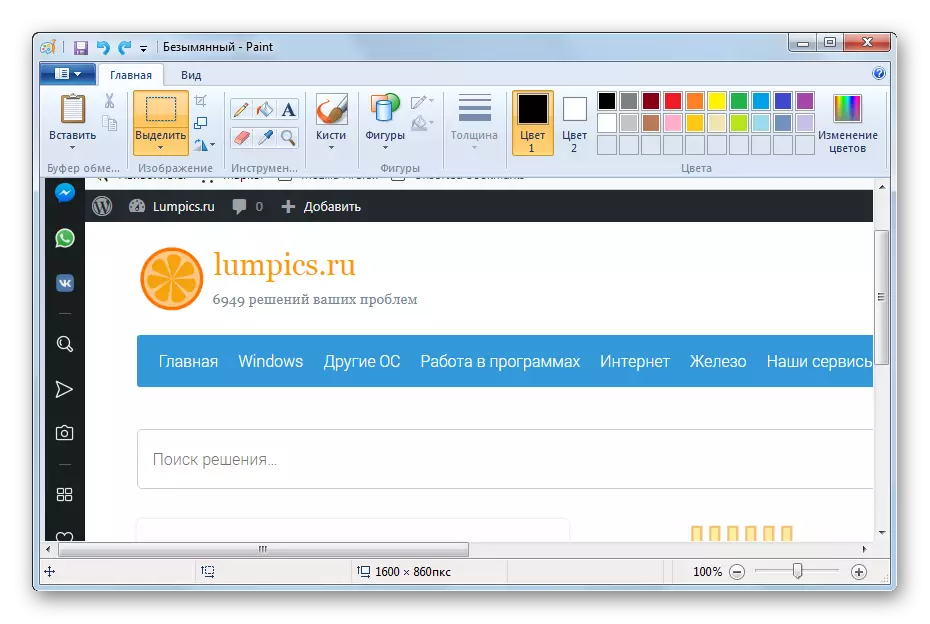
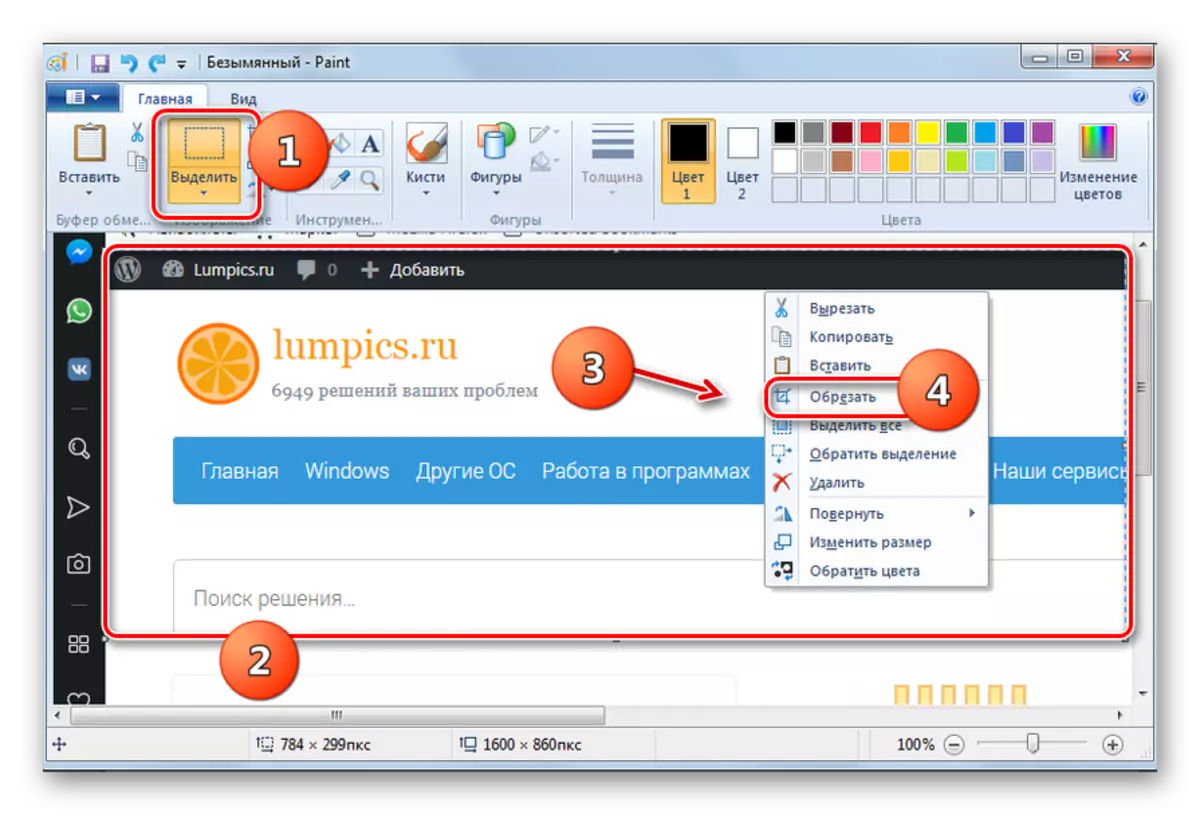
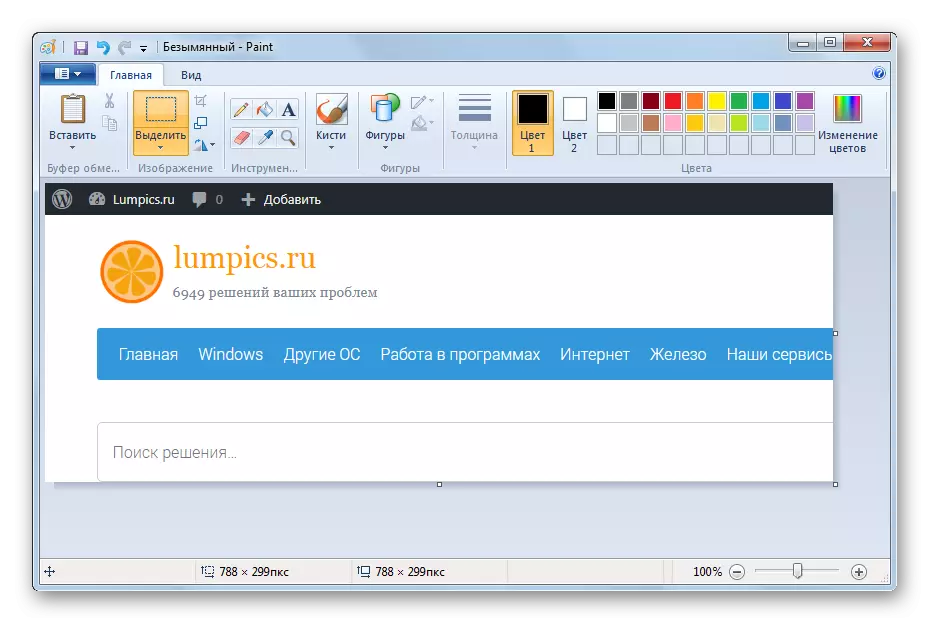
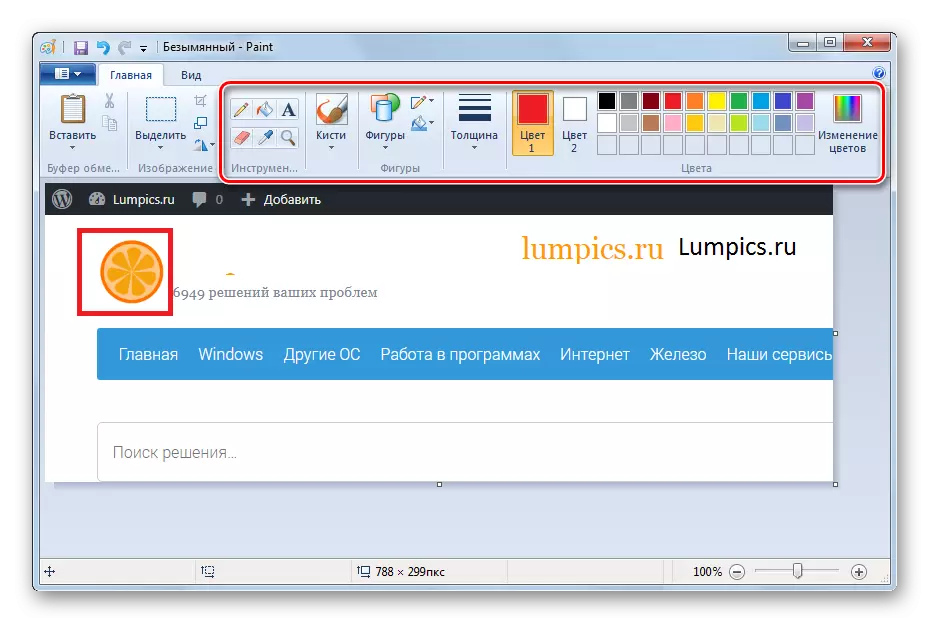
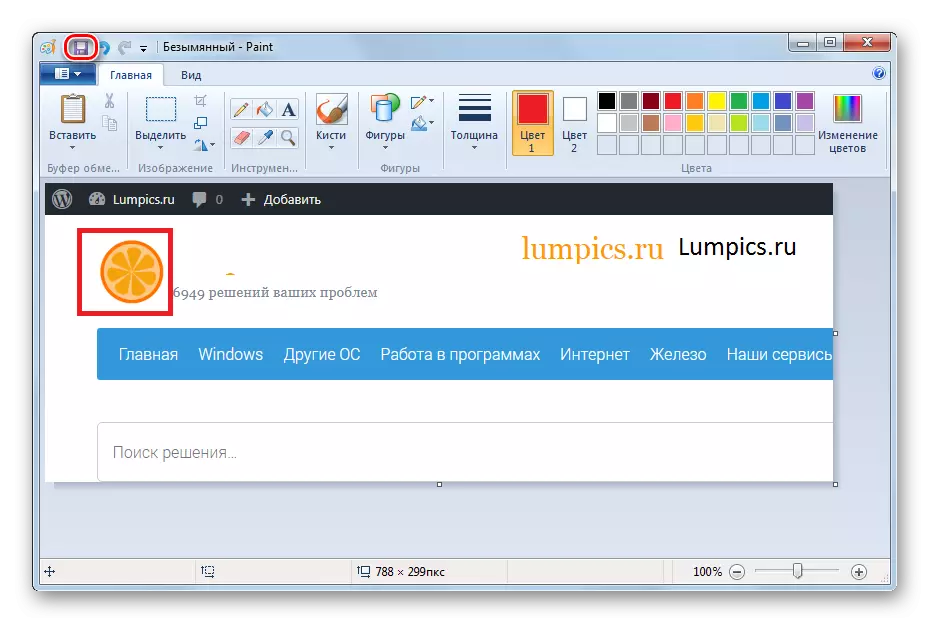
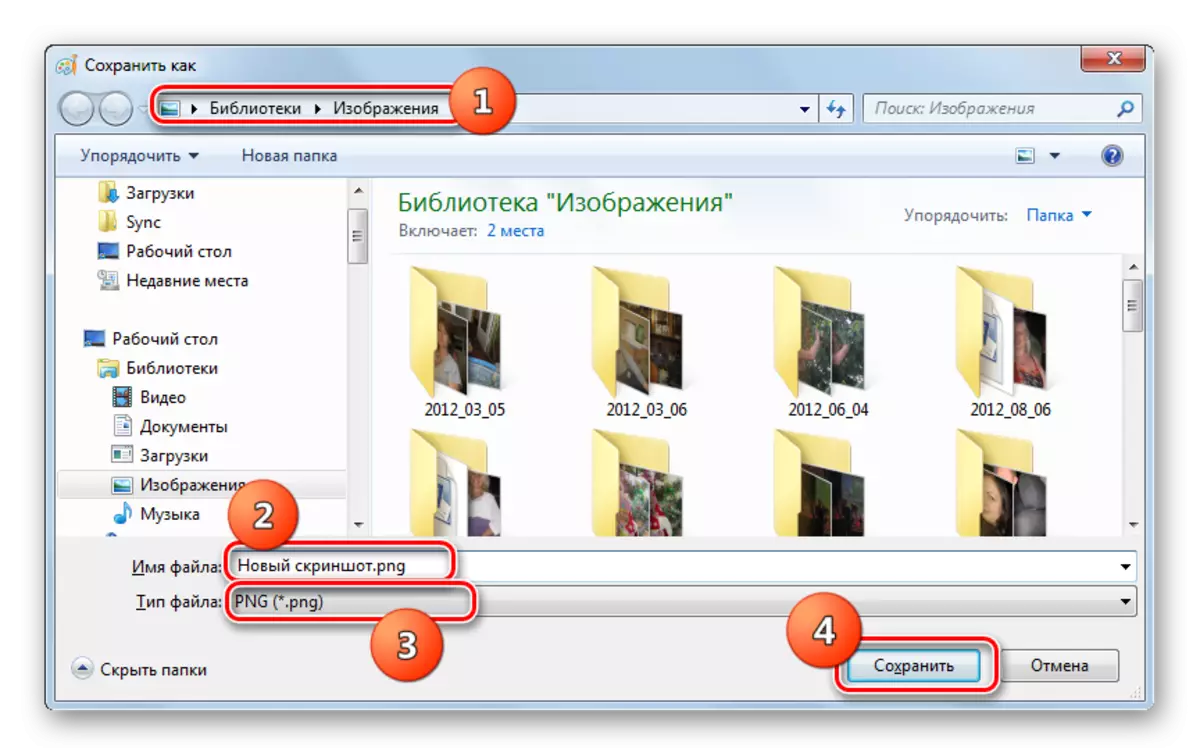
Funda kwakhona: Apho i-screenshots kwiWindows 7 igcinwe
Indlela 3: Iinkqubo zeqela lesithathu
I-screennhot kwiWindows 7 ingenziwa isebenzisa izicelo zomntu wesithathu ezenzelwe ngokungqalileyo le njongo. Eyona ithandwa kakhulu yile ilandelayo:
- I-Fistore
- Joxi;
- I-skrini;
- Iklip2net;
- I-Winsnap;
- I-Asammpoo Snap;
- Qip puty;
- Inqwanka.
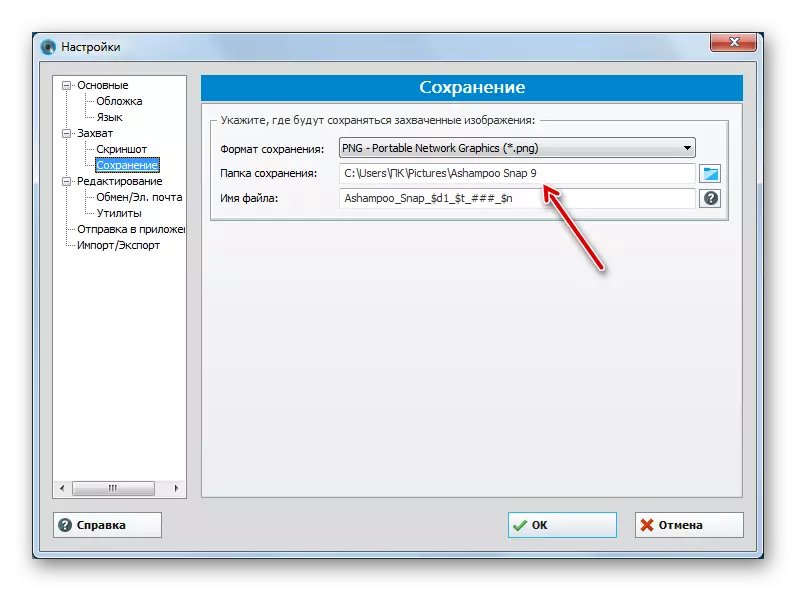
Njengommiselo, imigaqo-siseko yezenzo zezi zicelo isekwe ekuqulunqweni kwemouse, injengesikere, okanye ekusebenziseni amaqhosha "ashushu".
Isifundo: Izicelo zokudala i-skrini
Sebenzisa izixhobo zeWindows 7, i-skrini inokwenziwa ngeendlela ezimbini. Ukwenza oku, kuya kufuneka nokuba usebenzise izixhobo zokusebenza, okanye ufake i-bundle yendibaniselwano ephambili kunye nomhleli wepeyinti. Ukongeza, kunokwenziwa kusetyenziswa iinkqubo zombutho wesithathu. Umsebenzisi ngamnye unokukhetha indlela efanelekileyo. Kodwa ukuba ufuna ukuhlela okunzulu umfanekiso, kungcono ukusebenzisa iindlela ezimbini zokugqibela.
